Jak vytvořit zálohu systému Windows 10

Sada nástrojů, na kterou byste mohli být zvyklí ze systému Windows 7 v systému Windows 10, vytváří zálohu obrazu systému. Může být použit k obnovení celého počítače nebo jednotlivých souborů.
Windows 10 nabízí několik způsobů zálohování aobnovit vaše data. Jednou sadou nástrojů, na kterou byste mohli být zvyklí ze systému Windows 7, je možnost vytvoření úplné zálohy bitové kopie systému. Obraz systému můžete použít k obnovení souborů nebo obnovení celého počítače, pokud se vám nedaří spustit systém Windows.
Může být také použit pro přístup k souborům v zálohách, které jste možná vytvořili v systému Windows 7 nebo Windows 8.1.
Vytvoření obrazu systému v systému Windows 10
Chcete-li začít, klepněte pravým tlačítkem myši na tlačítko Start a vyvolejte skrytou nabídku Rychlý přístup a vyberte příkaz Ovládací panely.
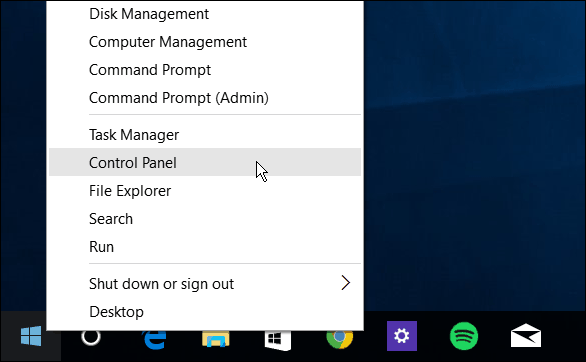
Nebo můžete nechat Cortanu otevřít. Říci: "Ahoj Cortane, otevřený ovládací panel."
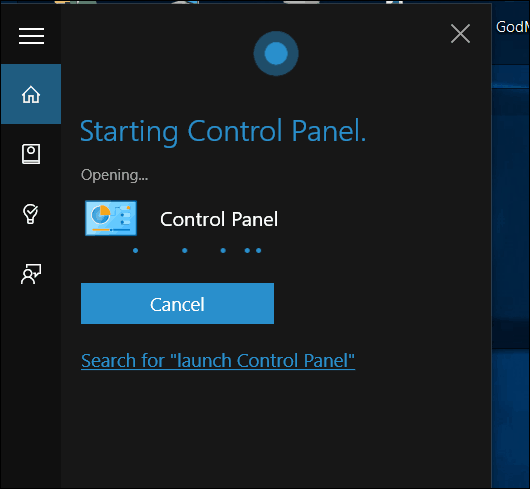
Po otevření ovládacího panelu klikněte na Zálohování a obnovení (Windows 7).
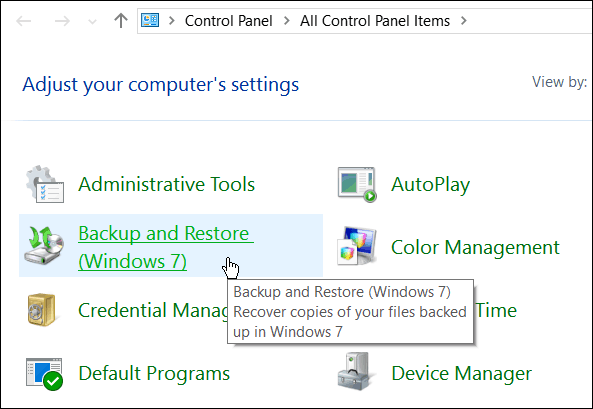
Poté klikněte na Vytvořte obraz systému na levé straně nabídky.
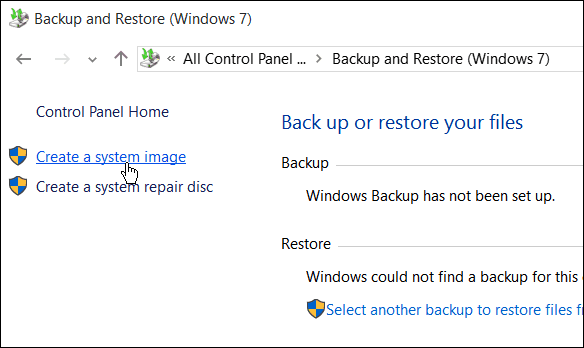
Windows prohledá váš počítač na zálohuzařízení a máte několik různých způsobů, jak vytvořit obraz systému. Můžete použít zvláštní interní nebo externí jednotku, síťové umístění a stále můžete chodit do „staré školy“ a používat DVD.
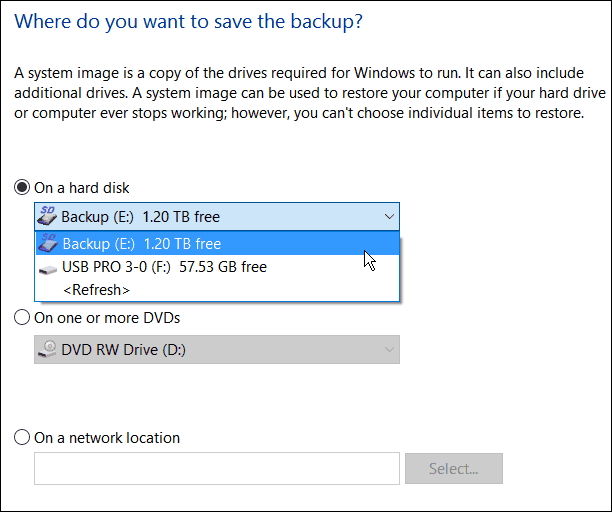
Poznámka: Zálohování do síťového umístění, jako je NAS neboWindows Home Server je pro zkušené uživatele a vyžaduje trochu práce. Ujistěte se, že systém Windows je nastaven tak, aby objevoval síťová umístění, přejděte do sdílené složky v síti a při prvním zadávání pověření správce. Pokud nemáte nastavenu sdílenou síťovou síť, nemusíte se této možnosti obávat.
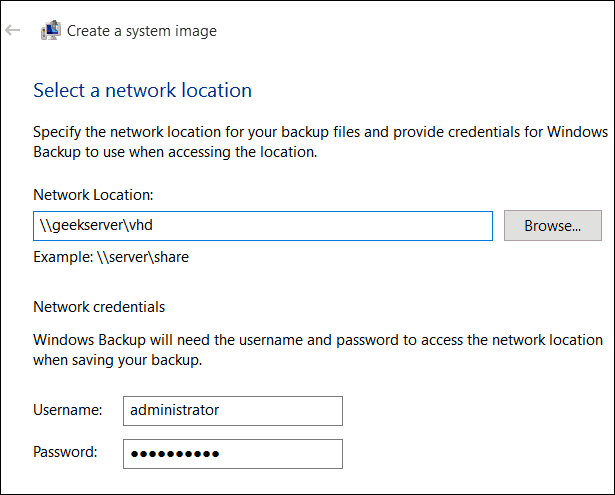
V tomto příkladu budu používat to, co by většina lidí - externí disk připojený k mému počítači. Po výběru disku a vše vypadá v pořádku, vyberte Spusťte zálohování a počkejte, až bude obraz vytvořen.
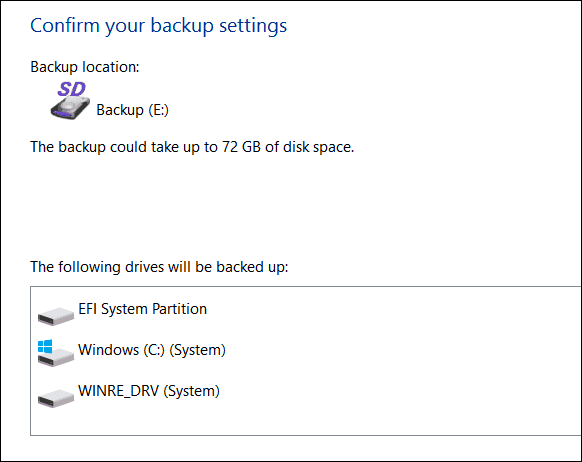
Během ukládání zálohy se zobrazí obrazovka průběhu. Doba, kterou zabere, se bude lišit v závislosti na množství dat a na hardwaru.
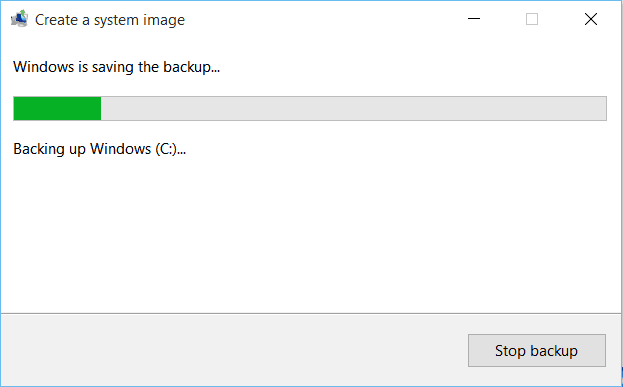
Po dokončení získáte možnost vytvořit jednotku pro obnovení USB. Pokud jste ještě žádný nevytvořili, určitě to udělejte nyní, abyste byli v případě potřeby připraveni obnovit svůj počítač.
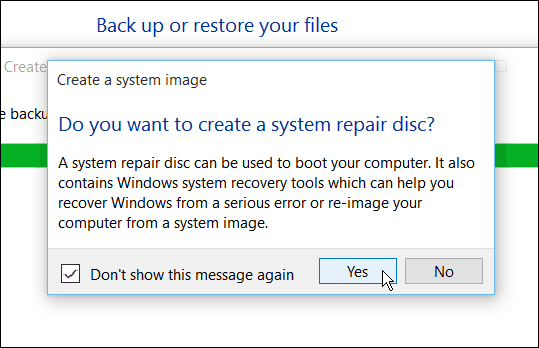
Pokud vás zajímá, kde se obrázek nachází, přejděte na jednotku nebo síťové umístění, které jste použili, a vyhledejte složku s názvem WindowsImageBackup.
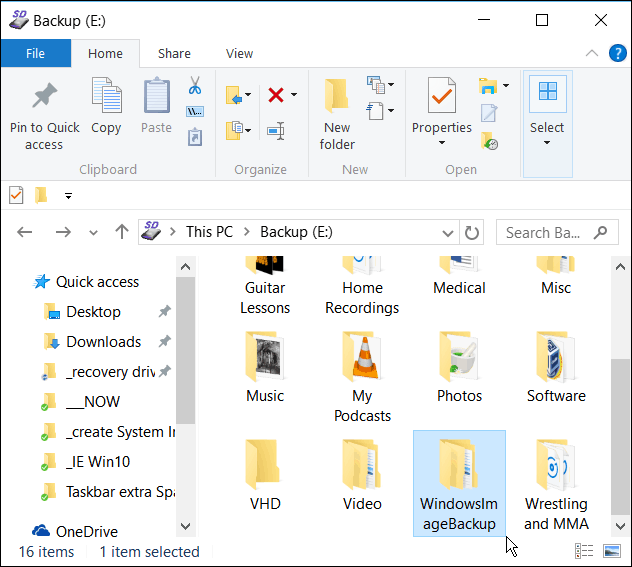
Další informace o nástrojích pro zálohování a obnovení systému Windows 10
Windows 10 má několik nových funkcí zálohování a obnovy, které se mohou hodit, pokud se něco zhorší.
K dispozici je funkce PC Reset, která umožňuje obnovit systém Windows 10 při zachování vašich souborů, nebo dokonce přejít na předchozí verzi systému Windows (během prvních 30 dnů od upgradu).
A prostředí Advanced Recovery, kteréobsahuje nástroje jako Obnovení systému, Obnovení obrazu systému, Oprava spouštění, Selektivní spuštění a příkazový řádek pro pokročilé odstraňování problémů. Do Rozšířených možností se dostanete podržením tlačítka Klávesa Shift a klepnutím na Restartovat.
Ve skutečnosti jsme vám tento trik ukázali, když jsme se zabývali tím, jak spustit systém Windows 10 v nouzovém režimu. Do prostředí Rozšířené možnosti můžete také přistupovat vytvořením jednotky Windows 10 USB Recovery Drive.
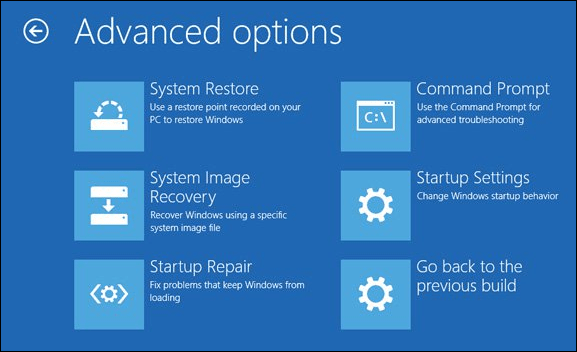
Pokud jde o obnovu a zálohování souborů, InKromě vytváření obrazu systému existuje i historie souborů, kterou lze nakonfigurovat tak, aby automaticky zálohovala vaše nejdůležitější soubory na samostatnou jednotku nebo síťové umístění. Je to podobně jako Time Machine v Apple OS X, ale pro Windows.
I se všemi těmito možnostmi zálohování aobnovit data nebo PC, může nastat situace, kdy jsou věci tak špatné (například hluboce zabudovaný malware), nebo chcete pouze nový začátek ... a to je místo, kde se začíná hrát systém Windows 10 ISO a provádět čistou instalaci.
Pokud jste upgradovali počítač se systémem Windows naV systému Windows 10 se ujistěte, že nejprve zálohujete svá data, a možná budete chtít vytvořit obraz systému. Podrobný průvodce naleznete níže v odkazu na váš systém:
- Vytvořte zálohu systému Windows 7
- Vytvořte zálohu systému Windows 8.1



![Průvodce zálohováním a obnovou dat systému Windows 7 [How-To]](/images/howto/windows-7-data-backup-and-restore-guide-how-to.png)






Zanechat komentář